5 versteckte iPhone 14 Pro-Funktionen, die Sie verwenden müssen
Das iPhone 14 Pro von Apple ist schon seit einiger Zeit auf dem Markt, und wir werden die iPhone 15- Reihe in einigen weiteren Monaten erhalten. Aber das bedeutet nicht, dass das iPhone 14 Pro ein schlechtes Telefon ist – tatsächlich ist es immer noch unglaublich leistungsfähig! Sie haben den schnellen und bissigen A16 Bionic Chip, der alles antreibt, das neue Always-On-Display, Dynamic Island , 48 MP Hauptkamera und mehr. Und da es iOS 16 verwendet, gibt es auch viele lustige Software-Dinge zum Ausprobieren.
Aber wenn Sie nicht wissen, wo Sie suchen müssen, nutzen Sie möglicherweise nicht alle coolen Funktionen des iPhone 14 Pro oder machen zumindest das Beste daraus. Wir zeigen Ihnen einige der besten Funktionen, die Sie auf Ihrem iPhone verwenden sollten.
Nehmen Sie Fotos in voller 48MP-Auflösung auf

Wie bereits erwähnt, verfügt das iPhone 14 Pro über einen 48-Megapixel-Haupt-Shooter. Wenn Sie es jedoch normal verwenden, wird aufgrund von Pixel-Binning (vier kleinere Subpixel bilden ein einzelnes, größeres Pixel) das Endergebnis in den Metadaten 12 MP anzeigen. Dies ist auch eine Funktion, die auch auf vielen Android-Telefonen wie dem Samsung Galaxy S23 Ultra vorhanden ist.
Für die meisten Fotos, die Sie aufnehmen, mag das in Ordnung sein, und Sie werden es nicht wirklich bemerken. Schließlich kann ein volles 48-Megapixel-Foto etwa 75 bis 100 MB groß sein, was Ihren verfügbaren Speicherplatz schnell auffressen kann. Dies ist nicht etwas, das Sie die ganze Zeit tun wollen.
Aber es wird Zeiten geben, in denen Sie jedes kleinste Detail in einer Szene erfassen möchten, und dann ist die volle Auflösung von 48 MP praktisch. Dies bedeutet auch, dass Sie die volle Kontrolle über den Bearbeitungsprozess haben, um das Bild nach Belieben zu optimieren. Dazu müssen Sie die Apple ProRaw-Einstellung für die Kamera-App aktivieren, damit Sie bei Bedarf einfach wechseln können.
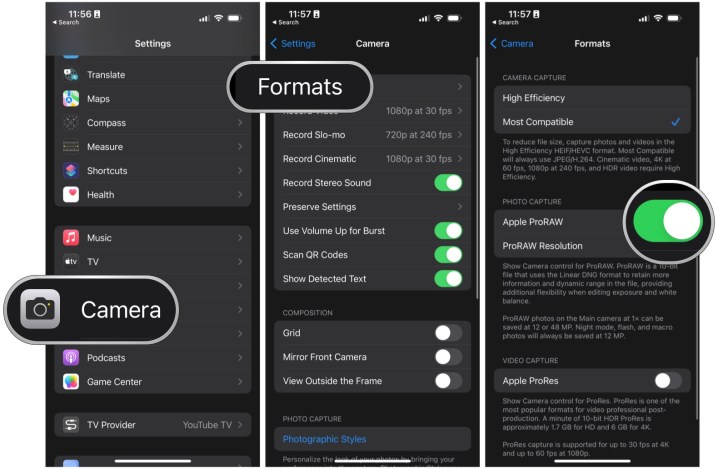
Gehen Sie dazu zu Einstellungen > Kamera > Formate > Apple ProRAW und vergewissern Sie sich, dass die Einstellung aktiviert (grün) ist. Stellen Sie dann sicher, dass Sie 48 MP im Abschnitt ProRAW-Auflösung auswählen.
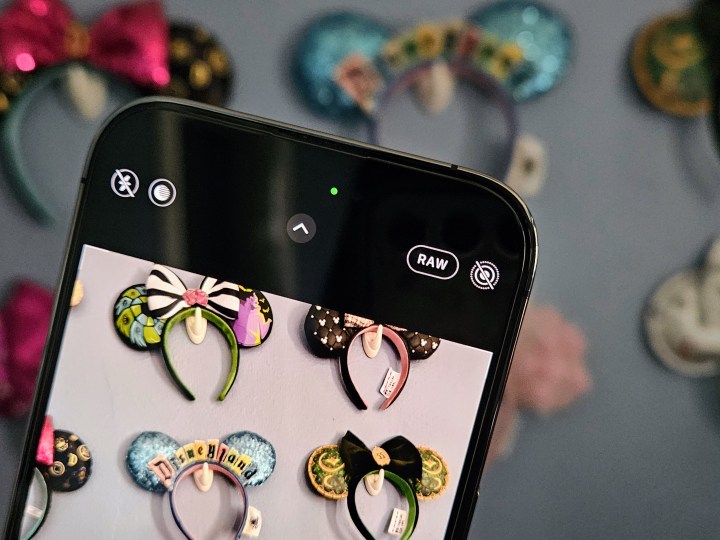
Sobald dies aktiviert ist, gehen Sie in die Kamera-App und tippen Sie oben auf den RAW- Schalter – es wird ein ProRaw-Foto aufgenommen, wenn RAW nicht durchgestrichen ist.
Leider funktioniert die ProRaw 48MP-Funktion nur für Fotos, die mit 1x Fokus aufgenommen wurden. Wenn Sie 0,5x, 2x oder 3x verwenden, wird es immer noch in ProRaw sein, aber automatisch auf 12 MP umschalten.
Machen Sie das Always-On-Display zu Ihrem eigenen

Standardmäßig ist das Always-On-Display (AOD) auf dem iPhone 14 Pro standardmäßig aktiviert. Als das Gerät zum ersten Mal auf den Markt kam, erhielt Apple jedoch einige Kritik aufgrund der Funktionsweise des AOD , da es Ihr aktuelles Sperrbildschirm-Hintergrundbild verdunkeln würde, den Akku entladen würde, weil das Display immer noch Strom verbrauchte (um das Hintergrundbild anzuzeigen), und es gab keine nicht viel Privatsphäre, da immer noch Benachrichtigungen angezeigt wurden.
Im Vergleich dazu sind Android-Telefone mit AOD in der Regel viel mehr Barebones – sie entscheiden sich für einen vollständig schwarzen Bildschirm mit diskreten Benachrichtigungssymbolen. Viele Leute ziehen es vor, wie Android damit umgeht, und fanden Apples Methode zu ablenkend.
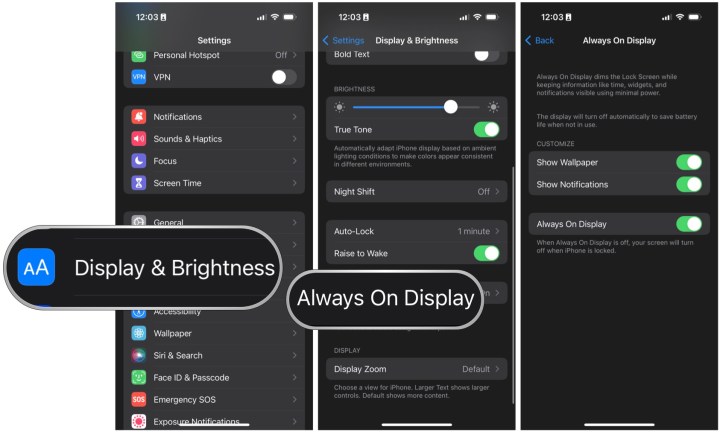
Aber Apple gab schließlich nach der Gegenreaktion nach und gab den Benutzern die Möglichkeit, das AOD später über ein iOS-Update anzupassen . Sie können also die Standardeinstellung beibehalten, wenn Sie möchten, oder Sie können festlegen, dass das Hintergrundbild nicht angezeigt wird und die Anzeige nur schwarz ist, und Sie haben die Möglichkeit, Benachrichtigungen beizubehalten oder zu entfernen. Oder Sie können das AOD einfach ganz deaktivieren – es liegt an Ihnen!
Um Änderungen am AOD vorzunehmen, gehen Sie einfach zu Einstellungen > Anzeige & Helligkeit > Always On Display und wählen Sie die Schalter für das, was Sie ein- oder ausschalten möchten.
Verwenden Sie fotografische Stile
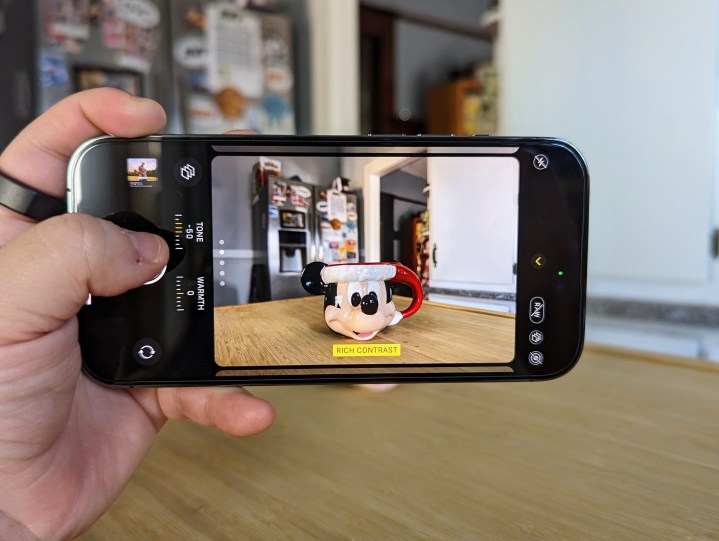
Dies ist nicht unbedingt eine iPhone 14 Pro-spezifische Funktion (sie begann mit der iPhone 13- Serie), aber es ist immer noch eine unterschätzte iOS-Funktion, von der Sie vielleicht nichts wissen.
Fotografische Stile sind im Wesentlichen voreingestellte Stufen für Ton und Wärme in der Kamera-App, die Sie personalisieren können, und diese Voreinstellungen werden auf alle Fotos angewendet, die Sie aufnehmen, solange sie aktiv sind. Der einzige Nachteil ist, dass fotografische Stile nicht in der Nachaufnahme angewendet werden können, da es sich nicht um Filter handelt. In gewisser Weise wird es als destruktiv angesehen, da Sie den Stil nicht ändern oder entfernen können, nachdem er in Echtzeit angewendet wurde.
Der standardmäßige fotografische Stil ist auf Standard eingestellt, was einem „ausgewogenen“ Aussehen entspricht. Aber es gibt vier weitere verfügbare Optionen: Reicher Kontrast, Lebhaft, Warm und Kühl. Ich persönlich mag den Rich Contrast-Look, also habe ich ihn für die meisten meiner Fotos verwendet, weil Kontrast schön zu haben ist!
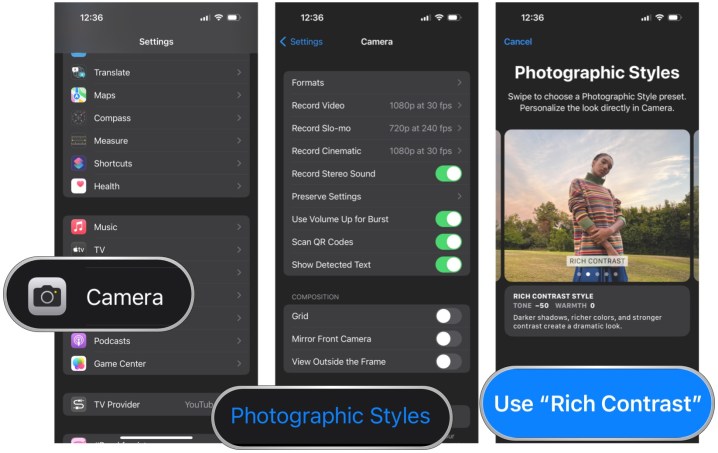
Sie können einen fotografischen Stil festlegen, der standardmäßig jedes Mal verwendet wird, wenn Sie die Kamera-App verwenden, indem Sie zu Einstellungen > Kamera > Fotostile gehen und dann durchwischen und den gewünschten Stil auswählen. Die Einstellungen-App gibt Ihnen eine Vorschau, wie jeder Stil aussieht.
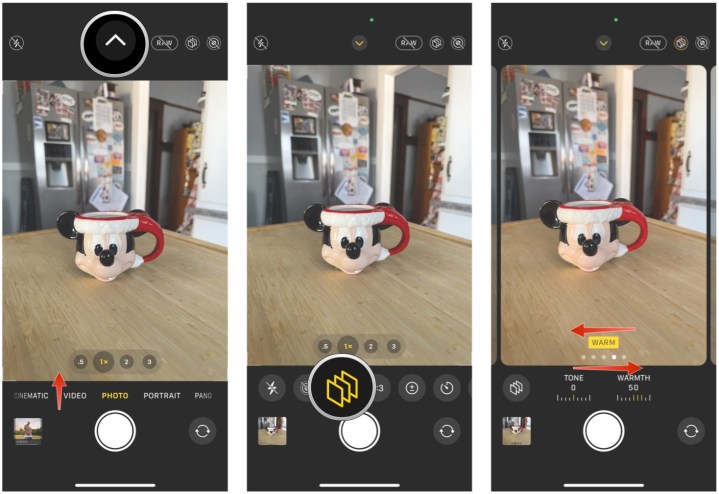
Die andere Methode besteht darin, fotografische Stile in der Kamera-App zu aktivieren, obwohl dies auch alles überschreibt, was Sie in den Einstellungen festgelegt haben. Wenn Sie sich in der Kamera-App befinden, wischen Sie einfach über dem Auslöser nach oben (oder tippen Sie auf die Pfeilschaltfläche oben auf dem Bildschirm), wählen Sie dann die Schaltfläche „Fotostile“ (sie sieht aus wie ein Stapel aus drei Quadraten) und wählen Sie das eine aus Sie verwenden möchten. Auch die Klang- und Wärmeeinstellungen können Sie auf diese Weise individuell verändern.
Richten Sie Ihre Fokusmodi ein

Fokusmodi sind auch keine iPhone 14 Pro-spezifische Funktion, aber sie sind ziemlich nützlich, wenn Sie für bestimmte Szenarien den ganzen Tag über etwas ablenkungsfreie Zeit benötigen. Denken Sie an den einfachen „Nicht stören“-Modus, aber wenn Sie arbeiten, fahren, lesen, spielen oder was auch immer.
Mit einem Fokusmodus können Sie ihn so anpassen, dass nur Benachrichtigungen von bestimmten Personen oder Apps angezeigt werden, oder Sie können ihn so einstellen, dass alle Benachrichtigungen von bestimmten Personen oder Apps stummgeschaltet werden – Ihre Wahl. Es gibt auch Fokusfilter, mit denen Sie anpassen können, wie sich Apps und das Gerät verhalten, wenn ein Fokus eingeschaltet ist. Für Apps bedeutet dies, dass nur bestimmte Ansichten angezeigt werden, und Systemfilter umfassen den AOD-, Dunkel- oder Hellmodus und sogar den Energiesparmodus. Sie können Fokusmodi auch so einstellen, dass sie automatisch mit Smart Activation (verwendet maschinelles Lernen, um relevante Zeiten für die Aktivierung herauszufinden) oder einem festgelegten Zeitplan aktiviert werden.
Ich bin mir nicht sicher, wie viele Leute ich persönlich kenne, die Focus-Modi verwenden, aber ich liebe sie. Ich habe einen für die Arbeit eingerichtet, der jeden Tag während der Woche zu einer festgelegten Zeit einsetzt. Dies blockiert unnötige Benachrichtigungen und erleichtert es mir, mich tatsächlich auf das Schreiben zu konzentrieren, ohne endlose Ablenkungen von meinem iPhone 14 Pro.
Wenn Sie die Fokusmodi noch nicht verwenden, würde ich empfehlen, sie einzurichten. Als die Funktion ursprünglich debütierte, war es ein bisschen mühsam, sie zum Laufen zu bringen, aber Apple hat den Prozess ein wenig rationalisiert, um ihn zugänglicher zu machen. Um einen Fokusmodus zu aktivieren, gehen Sie zu Einstellungen > Fokus . Sie können eine der vorgefertigten bereits einrichten oder eine eigene neue erstellen.
Verknüpfen Sie Ihre Sperr-/Startbildschirme mit Ihrem Fokusmodus
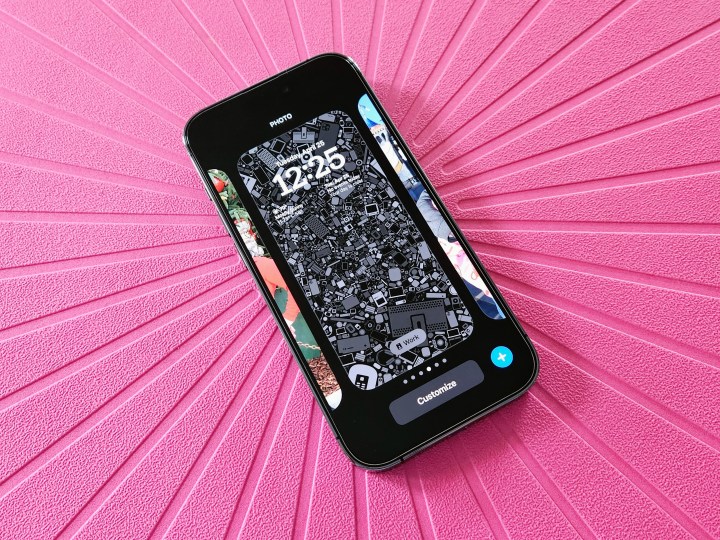
Obwohl iOS 16 uns die Anpassung des Sperrbildschirms ermöglichte, ist es ein bisschen chaotisch . Aber Apple gab uns auch die Möglichkeit, mehrere Sperr- und Startbildschirme zu erstellen, die wir auf Wunsch mit einem bestimmten Fokusmodus koppeln können. Ich fand diese Funktion tatsächlich nützlich, um zwischen meinem normalen Setup und meinem Arbeits-Setup zu wechseln, wobei letzteres ein eher „arbeitsbezogenes“ Hintergrundbild anstelle meines persönlichen hat. Es macht es auch einfacher, auf einen Blick zu erkennen, wann mein Arbeitsfokus aktiviert ist.
Es ist ganz einfach, einen Focus-Modus mit Ihrer Sperr-/Startbildschirm-Kombination zu koppeln. Rufen Sie einfach den Sperrbildschirm-Umschalter auf, stellen Sie sicher, dass Sie sich auf demjenigen befinden, den Sie verknüpfen möchten, und wählen Sie dann die Fokus- Schaltfläche in der Sperrbildschirm-Vorschau aus. Wählen Sie dann einfach den Fokusmodus aus, mit dem Sie ihn verknüpfen möchten. Wann immer dieser Fokusmodus aktiviert wird, werden Ihre Sperr- und Startbildschirme jetzt automatisch zu dem von Ihnen ausgewählten wechseln.
